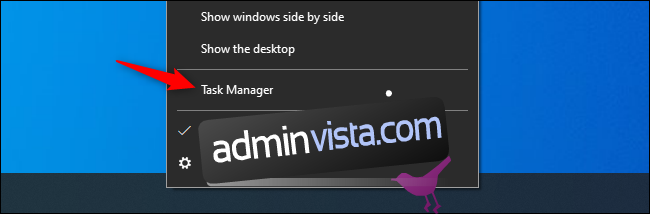Windows-datorer får ibland virus och annan skadlig kod, men inte alla långsamma eller dåliga datorer är infekterade av skadlig programvara. Så här kontrollerar du om du faktiskt har ett virus – och om den misstänkta processen är farlig eller inte.
Innehållsförteckning
Vilka är tecknen på ett virus?
Dålig prestanda, programkrascher och datorstopp kan ibland vara tecken på ett virus eller annan typ av skadlig programvara som orsakar förödelse. Men det är inte alltid fallet: Det finns många andra orsaker till problem som kan sakta ner din dator.
På samma sätt, bara för att din dator fungerar bra betyder det inte att den inte har skadlig programvara. Virusen för ett decennium sedan var ofta spratt som rann fritt och använde mycket systemresurser. Det är mer sannolikt att modern skadlig programvara lurar tyst och hemligt i bakgrunden och försöker undvika upptäckt så att den kan fånga dina kreditkortsnummer och annan personlig information. Med andra ord, modern skadlig programvara skapas ofta av kriminella bara för att tjäna pengar, och välgjord skadlig programvara kommer inte att orsaka några märkbara PC-problem alls.
Ändå kan plötslig dålig PC-prestanda vara ett tecken på att du har skadlig programvara. Konstiga applikationer på ditt system kan också indikera skadlig programvara – men återigen, det finns ingen garanti för att skadlig programvara är inblandad. Vissa program dyker upp ett kommandotolkfönster när de uppdateras, så konstiga fönster som blinkar på din skärm och snabbt försvinner kan vara en normal del av den legitima programvaran på ditt system.
Det finns inget som passar alla bevis att leta efter utan att faktiskt skanna din dator efter skadlig programvara. Ibland orsakar skadlig programvara PC-problem, och ibland är den väluppfostrad samtidigt som den smygt uppnår sitt mål i bakgrunden. Det enda sättet att säkert veta om du har skadlig programvara är att undersöka ditt system för det.
Hur man kontrollerar om en process är ett virus eller inte
Du kanske undrar om din dator har ett virus eftersom du har sett en konstig process i Windows Task Manager, som du kan öppna genom att trycka på Ctrl+Shift+Esc eller genom att högerklicka på aktivitetsfältet i Windows och välja ”Task Manager.”
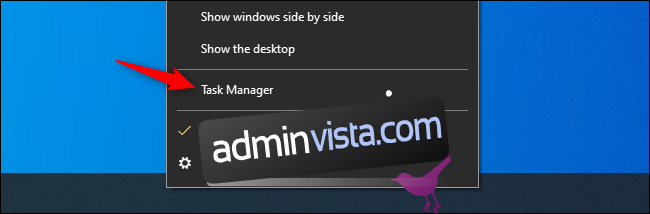
Det är normalt att se en hel del processer här – klicka på ”Mer detaljer” om du ser en mindre lista. Många av dessa processer har konstiga, förvirrande namn. Det är normalt. Windows innehåller en hel del bakgrundsprocesser, din PC-tillverkare har lagt till några och program du installerar lägger ofta till dem.
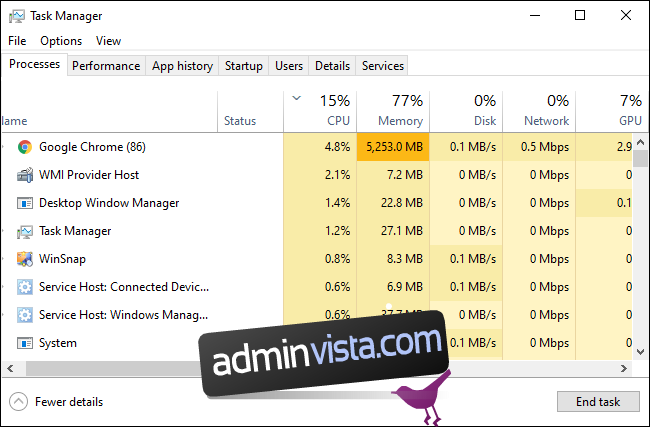
Dåligt uppförd skadlig programvara använder ofta en stor mängd CPU-, minnes- eller diskresurser och kan sticka ut här. Om du är nyfiken på om ett specifikt program är skadligt, högerklicka på det i Aktivitetshanteraren och välj ”Sök online” för att hitta mer information.
Om information om skadlig programvara visas när du söker i processen, är det ett tecken på att du sannolikt har skadlig programvara. Anta dock inte att din dator är virusfri bara för att en process ser legitim ut. En process kan ljuga och säga att det är ”Google Chrome” eller ”chrome.exe”, men det kan bara vara skadlig programvara som utger sig för att vara Google Chrome som finns i en annan mapp på ditt system. Om du är orolig för att du kan ha skadlig programvara rekommenderar vi att du gör en skanning mot skadlig programvara.
Alternativet Sök online är inte tillgängligt på Windows 7. Om du använder Windows 7 måste du koppla in namnet på processen till Google eller en annan sökmotor istället.
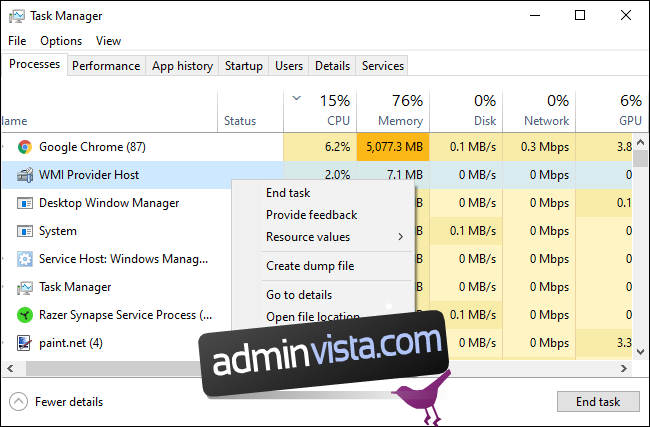
Hur du skannar din dator efter virus
Som standard söker Windows 10 alltid din dator efter skadlig programvara med den integrerade Windows Security-applikationen, även känd som Windows Defender. Du kan dock utföra manuella skanningar.
I Windows 10, öppna din Start-meny, skriv ”Säkerhet” och klicka på genvägen ”Windows Säkerhet” för att öppna den. Du kan också gå till Inställningar > Uppdatering och säkerhet > Windows Säkerhet > Öppna Windows Säkerhet.
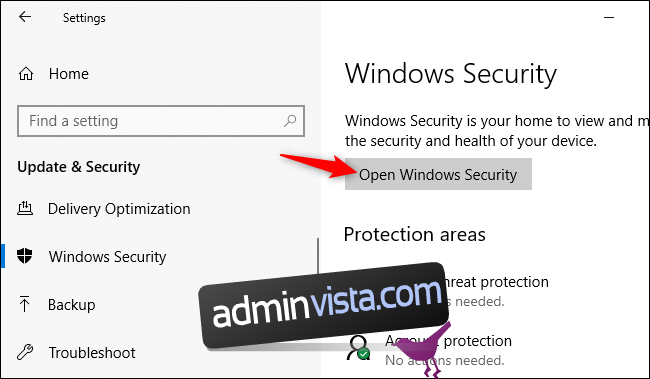
För att utföra en skanning mot skadlig programvara, klicka på ”Virus- och hotskydd.”
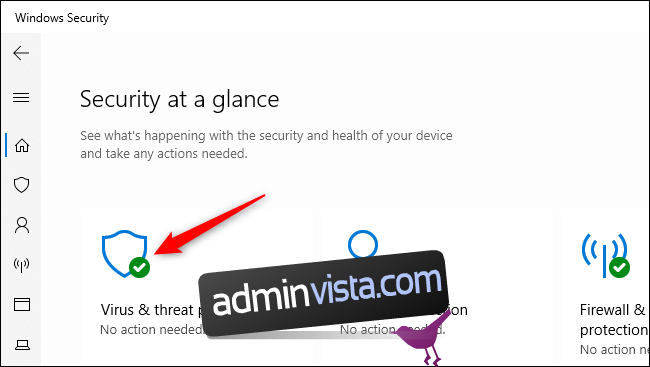
Klicka på ”Snabbsökning” för att skanna ditt system efter skadlig programvara. Windows Security kommer att utföra en skanning och ge dig resultaten. Om någon skadlig programvara hittas kommer den att erbjudas att ta bort den från din dator automatiskt.
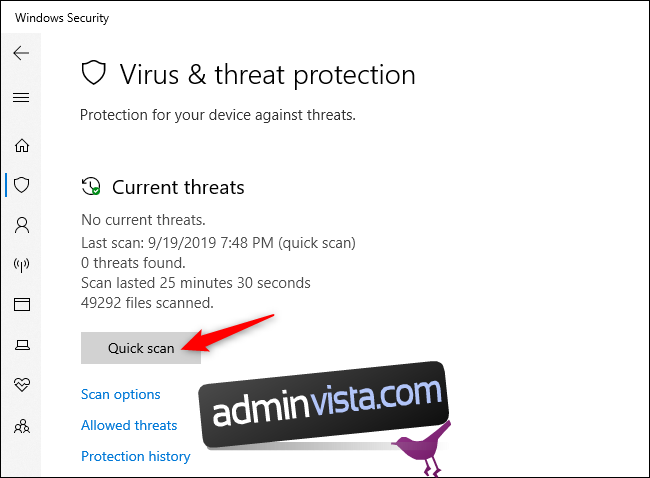
Om du vill ha en andra åsikt – alltid en bra idé om du är orolig för att du kan ha skadlig programvara och ditt primära antivirus inte hittar någonting – kan du göra en genomsökning med en annan säkerhetsapplikation också.
Vi gillar och rekommenderar Malwarebytes, som passar bra med Windows Security för att ge ett extra lager av skydd för din dator. Den kostnadsfria versionen av Malwarebytes låter dig utföra manuella skanningar för att söka efter virus och annan skadlig programvara på din PC. Den betalda versionen lägger till realtidsskydd – men om du bara vill testa en dator för skadlig programvara kommer gratisversionen att fungera perfekt.
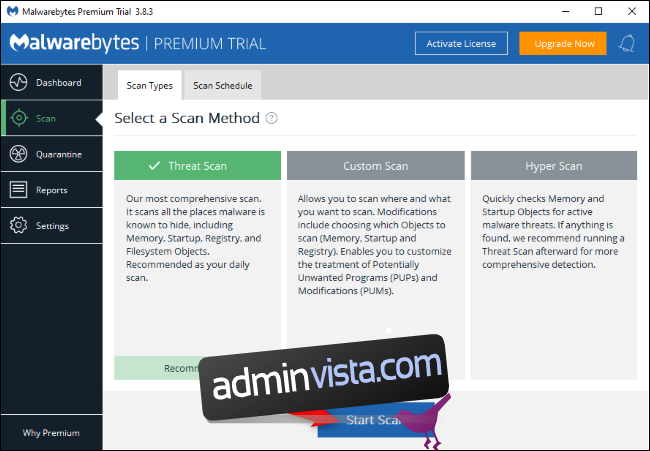
Windows 7 inkluderar inte inbyggt antivirusprogram. För gratis antivirus kan du ladda ner Microsoft Security Essentials och kör en skanning med den. Detta ger liknande skydd som säkerhetsprogramvaran Windows Defender inbyggd i Windows 10.
Om ditt antivirusprogram hittar skadlig programvara men har problem med att ta bort den, prova att utföra en genomsökning i felsäkert läge. Du kan också säkerställa att du inte har skadlig programvara på din dator genom att återställa Windows 10 till dess standardläge.